HP Stream Notebook - 11-r002na (ENERGY STAR) User Manual
Browse online or download User Manual for Unknown HP Stream Notebook - 11-r002na (ENERGY STAR). HP Stream Notebook - 11-r005nf Brukerhåndbok [pl]
- Page / 67
- Table of contents
- BOOKMARKS
- Brukerhåndbok 1
- Sikkerhetsadvarsel 3
- 1 Starte på riktig måte 11
- Flere HP-ressurser 12
- Flere HP-ressurser 3 13
- 2 Bli kjent med datamaskinen 14
- Høyre side 15
- Venstre side 16
- Skjerm 7 17
- Oversiden 18
- Oversiden 9 19
- Bruke handlingstastene 21
- Undersiden 22
- Etiketter 22
- 3 Koble til et nettverk 25
- Bruke et integrert kamera 29
- Bruke lyd 29
- Bruke video 30
- Kongurere HDMI-lyd 31
- 5 Navigere på skjermen 33
- Bruke tastatur og valgfri mus 34
- 6 Strømstyring 35
- Bruke batteristrøm 37
- Spare batteristrøm 38
- Fastslå lavt batterinivå 38
- Tiltak ved lavt batterinivå 38
- Bruke nettstrøm 39
- 7 Vedlikehold av datamaskinen 41
- Rengjøre datamaskinen 42
- Rengjøre skjermen 43
- Rengjøre sidene og dekselet 43
- Bruke passord 45
- Bruke antivirusprogramvare 47
- Bruke brannmurprogramvare 47
- Sikre det trådløse nettverket 48
- Bruke tyverisikringskabel 48
- Bruke tyverisikringskabel 39 49
- 9 Bruke Setup Utility (BIOS) 50
- Laste ned BIOS-oppdateringer 51
- Bruke Windows-verktøy 56
- 12 Spesikasjoner 61
- 13 Elektrostatisk utlading 63
- 14 Tilgjengelighet 64
- Stikkordregister 65
Summary of Contents
Brukerhåndbok
Tilbakestilling og gjenoppretting ...
1 Starte på riktig måteDenne datamaskinen er et kraftig verktøy som er konstruert for å forbedre arbeid og underholdning. Les dette kapittelet for å l
Flere HP-ressurserDu nner ressurser som inneholder produktdetaljer, fremgangsmåter med mer i denne tabellen.Ressurs InnholdInstallasjonsveiledning●Ov
Ressurs InnholdGå til http://www.hp.com/go/orderdocuments.*HPs begrensede garanti nner du sammen med brukerhåndbøkene for produktet, og/eller på CD-
2 Bli kjent med datamaskinenFinne maskinvareGjør følgende for å nne ut hva slags maskinvare som er installert på datamaskinen:▲Skriv inn enhetsbehand
Høyre sideKomponent Beskrivelse(1) HDMI-port Brukes til tilkobling av en eventuell skjerm- eller lydenhet, for eksempel et HD-TV-apparat, en kompatibe
Venstre sideKomponent Beskrivelse(1) Feste for tyverisikringskabel Brukes til tilkobling av en eventuell tyverisikringskabel til datamaskinen.MERK: Ty
SkjermKomponent Beskrivelse(1) WLAN-antenner* (høyre WLAN – kun på enkelte modeller)Sende og motta trådløse signaler for å kommunisere med trådløse lo
OversidenStyreputeKomponent Beskrivelse(1) Styreputeområde Leser ngerbevegelsene dine for å ytte pekeren eller aktivere objekter på skjermen.MERK:
LamperKomponent Beskrivelse(1) Av/på-lampe●På: Datamaskinen er på.●Blinker: Datamaskinen er i hvilemodus, en strømsparingstilstand. Datamaskinen slår
© Copyright 2015 HP Development Company, L.P.Inc. Bluetooth er et varemerke for sin eier og brukes av Hewlett-Packard Company på lisens. Intel, Celero
KnapperKomponent Beskrivelse(1) Av/på-knapp●Når datamaskinen er av, trykker du på knappen for å slå datamaskinen på.●Når datamaskinen er slått på, try
TasterKomponent Beskrivelse(1) esc-tast Viser systeminformasjon når du trykker på den og fn-tasten samtidig.(2) fn-tast Utfører ofte brukte system
Ikon BeskrivelseReduserer høyttalervolumet trinnvis mens du holder tasten nede.Øker høyttalervolumet trinnvis mens du holder tasten nede.Spiller av de
VIKTIG: Se på følgende steder etter etikettene som er beskrevet i denne delen: på undersiden av datamaskinen, inne i batteribrønnen, under servicedeks
Følg denne fremgangsmåten når du skal sette inn et SIM-kort:1. Slå datamaskinen av ved hjelp av Avslutt-kommandoen.2. Lukk skjermen.3. Koble fra alle
3 Koble til et nettverkDu kan ta med deg datamaskinen overalt hvor du drar. Men selv når du er hjemme, kan du utforske verden og få tilgang til inform
Du nner mer informasjon i Kom i gang-appen.▲Velg Start-knappen, og velg deretter Kom i gang-appen.Koble til trådløse lokalnettverkMERK: Når du skal k
Noen operatører krever bruk av SIM-kort (Subscriber Identity Module). Et SIM-kort inneholder grunnleggende opplysninger om deg, for eksempel en PIN-ko
2. Koble den andre enden av nettverkskabelen til nettverkskontakten (2) eller ruteren.MERK: Hvis nettverkskabelen har støyreduksjonskretser (3) som hi
4 Bruke underholdningsfunksjonerBruk HP-datamaskinen som et underholdningssenter for å kommunisere med venner og kjente via webkameraet, nyt og organi
SikkerhetsadvarselADVARSEL: Reduser risikoen for varmerelaterte skader eller overoppheting av datamaskinen ved å unngå å sette datamaskinen i fanget e
Koble til hodesett ADVARSEL: Reguler lydvoluminnstillingen før du tar på deg hodetelefoner, øreplugger eller hodesett, slik at du ikke risikerer å ska
Koble til videoenheter med en HDMI-kabel (kun på enkelte modeller)MERK: Hvis du skal koble en HDMI-skjermenhet til datamaskinen, trenger du en HDMI-ka
Slik får du lyd i høyttalerne på datamaskinen igjen:1. Høyreklikk på Høyttalere-ikonet i systemstatusfeltet lengst til høyre på oppgavelinjen, og klik
5 Navigere på skjermenDu kan navigere på dataskjermen på følgende måter:●Bruke berøringsbevegelser direkte på skjermen (bare enkelte modeller)●Bruke b
Bla med to ngrer (kun styrepute)Bruk bevegelsen rulle med to ngrer for å ytte opp, ned eller sideveis på en side eller et bilde.●Plasser to ngrer
6 StrømstyringDatamaskinen kan gå enten på batteristrøm eller på nettstrøm. Når datamaskinen går på kun batteristrøm og du ikke har noen vekselstrømki
Høyreklikk på Strømmåler-ikonet , og velg deretter Strømalternativer.2. Velg Velg hva av/på-knappen gjør i panelet til venstre.3. Velg Endre innstilli
●Plasser musepekeren over strømmålerikonet for å vise hvor mange prosent strøm batteriet har igjen og gjeldende strømstyringsplan.●Hvis du vil bruke
Spare batteristrømSlik sparer du batteriets strøm og får lengst mulig levetid:●Reduser skjermens lysstyrke.●Velg Strømsparer-innstillingen under Strøm
Bruke nettstrømDu nner mer informasjon om tilkobling til strømnettet på Installeringsveiledning-plakaten som følger med datamaskinen.Datamaskinen bru
iv Sikkerhetsadvarsel
●Hvis av/på-lampene slår seg på, fungerer strømadapteren som den skal.●Hvis av/på-lampene forblir av, må du sjekke tilkoblingene mellom strømadapteren
7 Vedlikehold av datamaskinenDet er viktig å utføre vedlikehold jevnlig for å holde datamaskinen i topp stand. Dette kapittelet forklarer hvordan du b
MERK: Fordi SSD-er ikke har bevegelige deler, er HP 3D DriveGuard unødvendig for disse stasjonene.Du nner mer informasjon i hjelpen til HP 3D DriveGu
ADVARSEL: For å unngå elektrisk støt eller skade på komponenter må du ikke forsøke å rengjøre datamaskinen mens den er på.1. Slå datamaskinen av.2. Ko
FORSIKTIG: Unngå å utsette en disk eller stasjon for magnetiske felter. Sikkerhetsutstyr med magnetiske felter omfatter blant annet sikkerhetsportaler
8 Sikre datamaskinen og informasjonDatamaskinens sikkerhet er avgjørende for å beskytte kondensialiteten, integriteten og tilgjengeligheten av inform
Angi Setup Utility-passord (BIOS)Passord FunksjonAdministratorpassord●Må oppgis hver gang du åpner Setup Utility (BIOS).●Hvis du glemmer administrator
Bruke Internett-sikkerhetsprogramvareNår du bruker datamaskinen for å få tilgang til e‑post, et nettverk eller Internett, utsetter du kanskje datamask
Slik viser eller endrer du innstillingene:1. Klikk på Start-knappen, velg Innstillinger og velg deretter Oppdatering og Sikkerhet.2. Velg Windows Upda
3. Sett tyverisikringskabellåsen i festet for tyverisikringskabel på datamaskinen (3), og lås deretter tyverisikringskabellåsen med nøkkelen.4. Ta ut
Prosessorkongurasjonsinnstilling (kun på enkelte modeller)VIKTIG: Enkelte modeller er kongurert med en prosessor i Intel® Pentium® N35xx/N37xx-serie
9 Bruke Setup Utility (BIOS)Setup Utility eller BIOS (Basic Input/Output System) styrer kommunikasjonen mellom alle inn- og utenhetene i systemet (som
Klikk på spørsmålstegn-ikonet på oppgavelinjen.2. Velg Min datamaskin, og velg deretter Spesikasjoner.– eller –▲Bruke Setup Utility (BIOS).Slik bruke
4. Dobbeltklikk på len som har ltypen EXE (for eksempel lnavn.exe).BIOS-installeringen starter.5. Fullfør installeringen ved å følge veiledningen p
10 Bruke HP PC Hardware Diagnostics (UEFI)HP PC Hardware Diagnostics (UEFI) er et UEFI-grensesnitt (Unied Extensible Firmware Interface) som gjør det
Last ned en versjon av UEFI for et bestemt produkt: 1. Gå til http://www.hp.com/support, og velg ditt land. HP Support-siden vises.2. Klikk på Drivere
11 Sikkerhetskopiering, tilbakestilling og gjenopprettingDette kapittelet inneholder informasjon om følgende prosesser. Informasjonen i kapittelet er
HPs nettsted. Gå til http://www.hp.com/support, velg land eller region og følg veiledningen på skjermen.Du kan bruke Windows-verktøy til å lage system
MERK: Hvis lagringsplassen er 32 GB eller mindre, blir Microsoft Systemgjenoppretting som standard slått av.For mer informasjon og ere fremgangsmåter
VIKTIG: Gjenoppretting ved hjelp av HP Recovery Manager bør brukes som en siste utvei for å løse datamaskinproblemer.●HP-gjenopprettingsmedier må bruk
Slå på eller omstart nettbrettet og hold deretter straks Windows-knappen inne. Velg deretter f11.2. Velg Feilsøking fra menyen med oppstartsalternativ
vi Prosessorkongurasjonsinnstilling (kun på enkelte modeller)
MERK: Alternativet Fjern gjenopprettingspartisjon er bare tilgjengelig på produkter som støtter denne funksjonen.Følg denne fremgangsmåten for å fjern
12 SpesikasjonerStrømforsyning Opplysningene om strømforsyning i denne delen kan være nyttige hvis du skal bruke datamaskinen i utlandet.Datamaskinen
I drift -15 m til 3 048 m -50 til 10 000 fotIkke i drift -15 m til 12 192 m -50 fot til 40 000 fot52 Kapittel 12 Spesikasjoner
13 Elektrostatisk utladingElektrostatisk utlading er utlading av statisk elektrisitet når to gjenstander kommer i kontakt med hverandre, for eksempel
14 TilgjengelighetHP designer, produserer og markedsfører produkter og tjenester som kan brukes av alle, inkludert personer med funksjonshemninger, en
StikkordregisterSymboler/tall3D-kamera, plassering 7Aangi passordbeskyttelse ved reaktivering 26antivirusprogramvare, bruke 37av/på-knapp, plassering
høyttalerekoble til 19plassering 12IIMEI-nummer 16installeretilleggsutstyr, tyverisikringskabel 38interne mikrofoner, plassering 7Internett-sikkerhets
teste strømadapter 29tilgjengelighet 54transportere datamaskin 33trykke, styrepute- og berøringsskjermbevegelse 23trykk med to ngrer, styreputebevege
Innhold1 Starte på riktig måte ...
Bruke et integrert 3D-kamera (kun på enkelte modeller) ...... 19Bruke lyd
Bruke Diskdefragmentering ........................... 31Bruke Disko














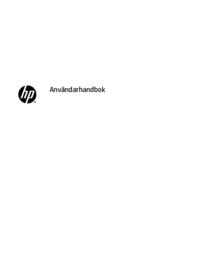


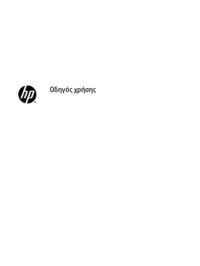







 (133 pages)
(133 pages) (66 pages)
(66 pages) (42 pages)
(42 pages) (6 pages)
(6 pages) (93 pages)
(93 pages) (104 pages)
(104 pages) (53 pages)
(53 pages) (89 pages)
(89 pages) (58 pages)
(58 pages) (110 pages)
(110 pages)







Comments to this Manuals